Sebelumnya sudah kami sampaikan cara mengatasi white screen of death di WordPress seri 1. Kali ini kami akan melanjutkan seri kedua. Yuk, baca sampai selesai 10 Cara Mengatasi WordPress White Screen of Death (Seri 2)
Apa yang Harus Dilakukan untuk Memperbaiki WordPress White Screen of Death
Ketika hal tersebut terjadi, hanya perlu beberapa pemecahan masalah untuk mencari masalah yang mendasarinya. Inilah yang perlu Anda lakukan:
Langkah 6: Review Integrasi WordPress Lainnya
Konflik dapat terjadi di luar plugin dan tema WordPress, seperti dengan CDN dan sertifikat SSL. Sebagian besar, alat pihak ketiga semacam ini akan berintegrasi dengan WordPress.
Jika Anda telah mengubah apa pun dalam ekosistem WordPress dalam 24 jam terakhir, nonaktifkan atau hapus pelaku potensial untuk melihat apakah itu memulihkan situs Anda.
Jika tidak, lanjutkan ke langkah berikutnya.
Langkah 7: Restore File Yang Baru Diupdateke Status Asli
Untuk memperbaiki ini, bergantung pada file apa. Jika Anda customizing file, seperti wp-config.php atau file .htaccess dan tidak menyimpan versi file yang tidak diubah, Anda dapat menukarnya dengan file yang ditemukan dalam unduhan WordPress baru.
Pergi ke situs web WordPress.org. Klik tombol “Download” di kanan atas. 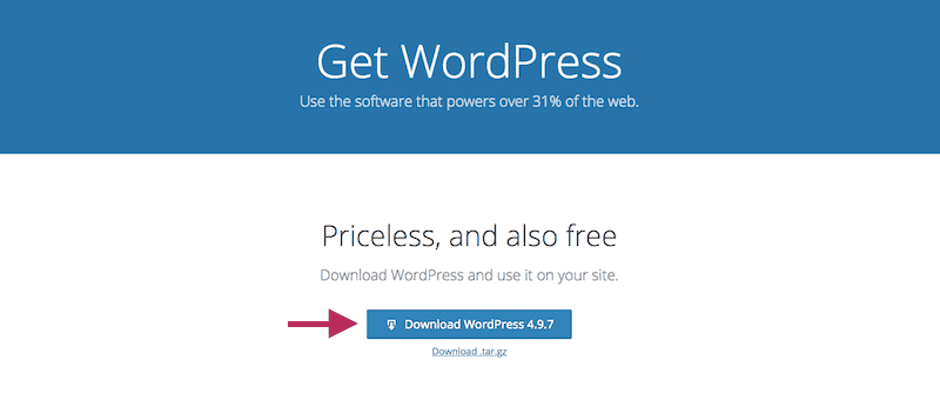
Download WordPress versi terbaru lalu ekstrak file yang Anda butuhkan. Selanjutnya masuk ke file manager atau FTP dan hapus file yang Anda yakini rusak. Upload identical file dari instalasi baru.
Jika Anda kembali ke WordPress dan halaman kosongnya hilang, Anda dapat melanjutkan apa yang Anda lakukan.
Jika ini tidak berhasil atau ada file lain yang Anda ubah dan perlu restore, periksa untuk melihat apakah ada backup terbaru dari situs web Anda yang disimpan.
Jika tidak ada yang berhasil, lanjutkan ke langkah berikutnya.
Langkah 8: Sesuaikan Batas Memori Server atau Waktu Eksekusi
Dalam beberapa kasus, masalahnya bukan karena pengkodean yang salah atau konflik antara perangkat lunak. Namun dengan kemampuan server Anda untuk memproses sejumlah besar file.
Untuk mengatasinya, Anda dapat melakukan salah satu dari dua hal, meskipun keduanya mungkin diperlukan.
Pertama, Anda harus menyesuaikan batas memori.
Ada tiga file di mana Anda dapat melakukan perubahan ini. Sebelum melakukannya, pastikan Anda menyimpan salinan file yang Anda pilih untuk diubah di komputer Anda.
Tambahkan ini ke wp-config.php:
define(‘WP_MEMORY_LIMIT’, ’64M’);
Atau tambahkan ini ke .htaccess:
php_value memory_limit 64M
Atau tambahkan ini ke php.ini:
memory_limit = 64M
Anda tidak perlu menerapkan perubahan ke ketiga file. Mulai dengan wp-config.php, simpan perubahannya, dan periksa kembali WordPress.
Selanjutnya, Anda harus menyesuaikan waktu eksekusi maksimum yang diizinkan.
Ada dua file di mana Anda dapat mengubah ini:
Tambahkan ini ke .htaccess:
php_value max_execution_time 60
Atau tambahkan ini ke php.ini:
max_execution_time = 60
Sekali lagi, hanya satu file yang perlu diedit.
Buat perubahan Anda, simpan, dan kembali ke WordPress. Jika tidak menyelesaikan masalah, mari kita coba satu hal lagi.
Langkah 9: Debug File wp-config.php untuk Mengungkap Kesalahan PHP
Jika file wp-config.php bukan sumber masalah, Anda dapat menggunakan alat ini untuk menjalankan debug pada server Anda.
Kembali di panel kontrol Anda, cari file wp-config di database Anda. 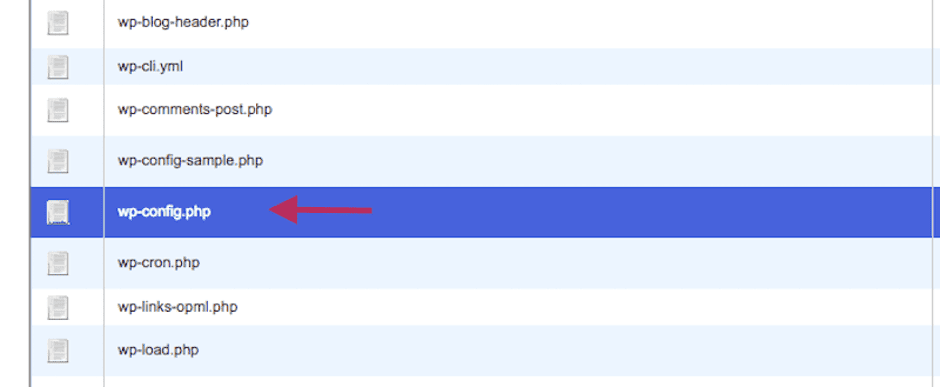
Buka file dan cari baris yang berbunyi:
define( ‘WP_DEBUG’, false );
Jika ada di sana, ubah false menjadi true.
Jika tidak ada, tambahkan baris:
define( ‘WP_DEBUG’, true );
Simpan perubahannya.
Jika ada masalah dengan PHP di situs Anda, proses debug akan mengungkapkannya. Review hasilnya, perbaiki masalah, dan periksa kembali WordPress untuk melihat apakah white screen of death telah hilang.
Terlepas dari apakah ini mengungkapkan sesuatu atau tidak, ingatlah untuk mengubah nilai itu kembali menjadi false setelah Anda selesai menggunakannya.
Jika Anda masih mengalami masalah, Anda memiliki satu opsi lagi.
Langkah 10: Hubungi Perusahaan Web Hosting Anda
Jika semuanya gagal, hubungi perusahaan hosting web Anda untuk mendapatkan bantuan. Mereka harus dapat memberi Anda wawasan tentang perubahan yang baru-baru ini terjadi di situs web Anda atau di server web.
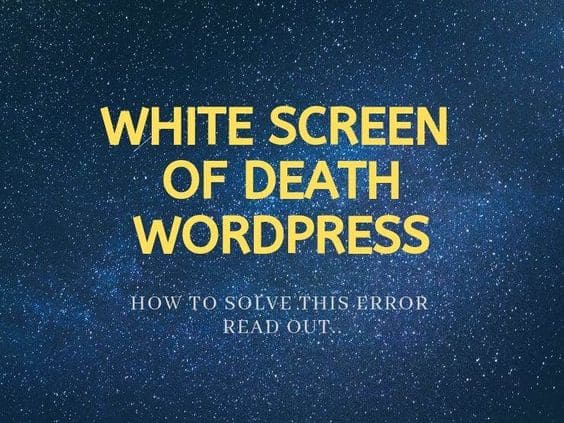








Leave a Comment